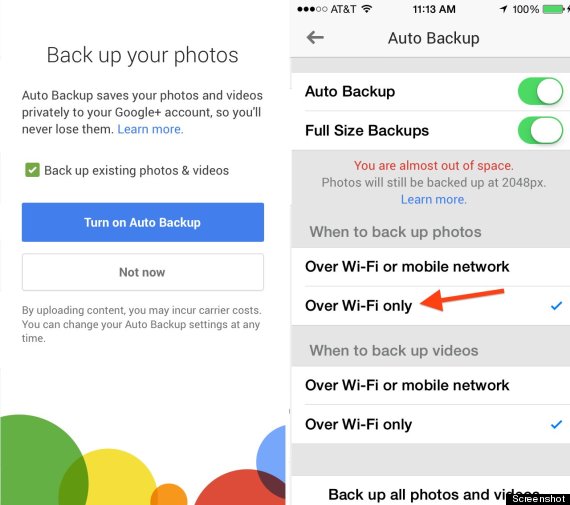Nếu bạn đang xài iPhone 16 GB thì bạn hẳn sẽ khoái 6 mẹo tiết kiệm bộ nhớ cho iPhone siêu hữu ích sau đây lắm đó nha ?
6 mẹo tiết kiệm bộ nhớ cho iPhone siêu hữu ích
- Kiểm tra tình trạng bô nhớ cho iPhone và xóa các ứng dụng không cần thiết
Để giải phóng cho bộ nhớ của mình, các bạn thao tác Settings > General > Usage > Manage Storage để tìm ra ứng dụng ngốn bộ nhớ nhiều nhất, sau đó sắp xếp lại những ứng dụng cùng bộ nhớ chúng đang sử dụng theo thứ tự nhé, những ứng dụng nào ít hoặc không sử dụng, các bạn có thể xóa bỏ.
Nếu bạn muốn xóa bỏ ứng dụng, hãy quay ra màn hình home, nhấn và giữ ngón tay vào một ứng dụng bất kỳ trên màn hình đến khi có dấu “X” xuất hiện ở trên cùng bên trái ứng dụng. Bạn chỉ cần nhấn vào biểu tượng “X” này để xóa.
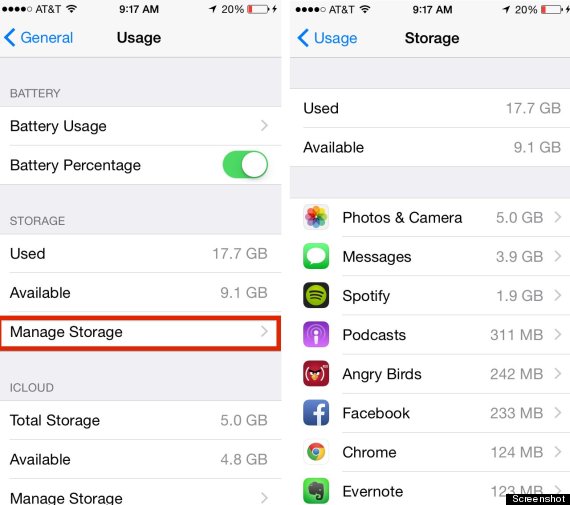
2. Dọn dẹp iMessage/ viber/ Zalo hay xóa các video/ bài hát không còn dùng đến
Các ứng dụng iMessage/ viber/ Zalo cũng có thể chiếm nhiều dung lượng bộ nhớ vì chúng ta chat chít hàng ngày và chia sẻ rất nhiều hình ảnh, ảnh động, tin nhắn âm thanh, hay video. Vì vậy, nếu tin nhắn nào không cần thiết, sau 1 thời gian, các bạn đừng quên “dọn dẹp” chúng để giải phóng cho bộ nhớ nhé.
Video/ bài hát là những nội dung ngốn tương đối bộ nhớ đặc biệt là các video chất lượng cao. Nếu bạn không còn hứng thú với các video cũ, hay không còn thích nghe những bản nhạc cũ hãy xóa bỏ chúng đi nhé. Đẻ xóa bỏ videos, các bạn thao tác:
Vào ứng dụng Videos trên màn hình home > chọn nút Editphía bên trái > rồi chọn vào nút Delete màu đỏ bên cạnh video muốn xóa.
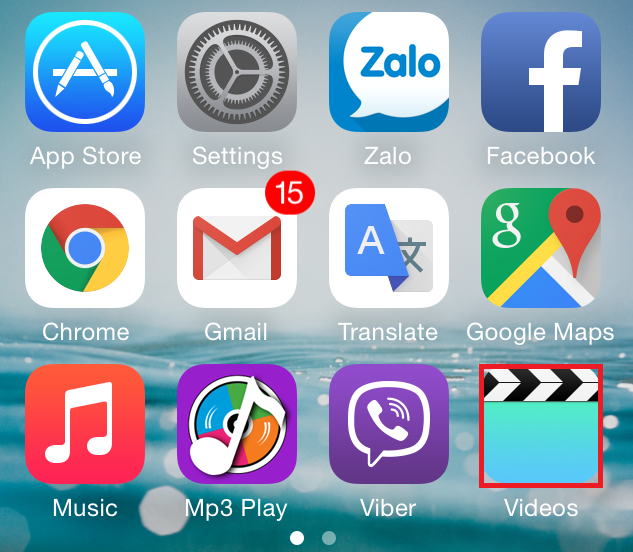
3. Đặt chế độ tự động xóa tin nhắn
Phiên bản iOS 8 mang đến cho iPhone khả năng tự động xóa bỏ các tin nhắn cũ bằng cách vào Settings > Messages. Ở mục Keep Message, thay vì Forever, bạn có thể chọn 30 days hoặc 1 year (tin nhắn sẽ tự xóa sau 30 ngày hoặc 1 năm). Hoặc bạn có thể điều chỉnh thời gian xóa các tin nhắn thoại hoặc tin nhắn video được lưu trong thiết bị.
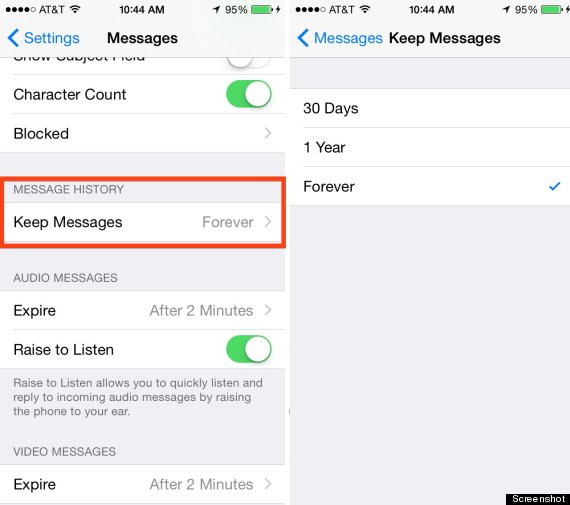
4. Tắt chế độ photo stream và iCloud Photo Sharing.
Photo Stream tự động đồng bộ hóa tất cả 1.000 hình ảnh gần nhất của bạn trên tất cả các thiết bị iOS mà bạn đang sở hữu, miễn là chúng được đăng nhập bằng cùng một tài khoản iCloud. Ví dụ như ảnh chụp trên iPhone cũng sẽ được lưu trên iPad, và ngược lại. vì thế nó rất lãng phí dung lượng, nếu bạn thấy nó không cần thiết hãy tắt tính năng này đi nhé.
Tính năng iCloud Photo Sharing cho phép bạn tự động gửi các bức ảnh trong iCloud đến bạn bè và người thân trong gia đình – miễn là bạn bè và người thân của bạn chọn theo dõi (subscribe) bạn. Việc tự động gửi ảnh này sẽ khiến bộ nhớ của iPhone nhanh chóng bị lấp đầy, và nếu thấy không quá cần thiết, bạn nên tắt nó đi.
Thao tác: Vào mục Settings, cuộc xuống và chọn Photos & Camera và tắt bỏ My Photo Stream và iCloud Photo Sharing.
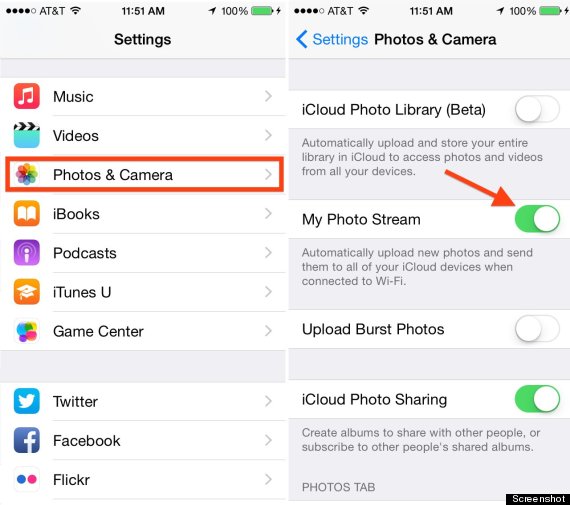
5. Xóa bỏ các trò chơi không cần thiết
Nhiều ứng dụng trò chơi sử dụng đồ họa 3D có thể chiếm tới hơn 1GB bộ nhớ, vì vậy, để tiết kiệm bộ nhớ bạn nên kiểm tra các trò chơi mình không còn dùng tới nữa và tiến hành xóa chúng đi để giải phóng bộ nhớ. Việc xóa ứng dụng có thể thực hiện ngay trong mục Manage Storage bằng cách nhấn chọn ứng dụng và “Delete App”.
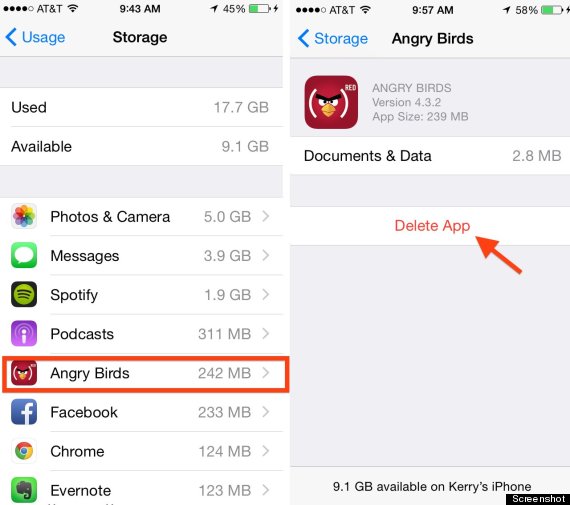
6. Sử dụng Google + hoặc Dropbox để lưu trữ hình ảnh/ video
Để tiết kiệm dung lượng bộ nhớ iPhone bằng cách sao lưu tự động hình ảnh / video lên một dịch vụ điện toán đám mây như là google + hoặc dropbox
Ưu điểm của google + là cho phép bạn lưu trữ không giới hạn các hình ảnh có độ phân giải từ 2.048 x 2.048 trở xuống và các đoạn video ngắn hơn 15 phút. Và đừng quên chọn chế độ sao lưu khi có kết nối Wi-Fi để tiết kiệm dung lượng 3G nhé!